Kysymys
Ongelma: iTunesin asennuksen poistaminen Mac OS X: ssä?
Hei. Kun yritän poistaa iTunesin asennusta Mac OS X: stä, saan jatkuvasti virhesanoman, joka sanoo, että Mac OS vaatii sitä. Voisitteko auttaa minua tässä ongelmassa?
Ratkaistu vastaus
Olet koskettanut todella kuumaa asiaa, joka on jo herättänyt erilaisia keskusteluja Internetissä. Jotkut väittävät, että iTunes ei tunnistanut iPhonea/iPadia, että iTunes alkaa yhtäkkiä näyttää virheilmoitusta, että se ei vastaa ja niin edelleen. Nämä ovat vain muutamia esimerkkejä siitä, miksi ihmiset päättävät poistaa iTunesin tai asentaa sen uudelleen Macissa.[1] Valitettavasti se ei ole niin helppoa kuin aluksi luulisi.
iTunes on Applen kehittämä kätevä musiikkiin liittyvä sovellus, joka on integroitu jokaiseen Mac-koneeseen ja -laitteeseen. Tätä ohjelmistoa käytetään mediasoittimena, mediakirjastona, Internet-radion lähettäjänä, ja sen avulla käyttäjät voivat ladata ja ostaa multimediaan liittyviä komponentteja.[2]
Aluksi haluamme korostaa sitä tosiasiaa, että "asennuksen poistaminen" ei ole sama asia kuin "poistaminen". Itse asiassa poistamista voidaan kutsua epätäydelliseksi poistamiseksi. Ohjelman poistamiseksi Macista tarvitset:
- Siirry kohtaan Sovellukset kansio;
- Napsauta ja pidä painettuna iTunes kuvake;
- Vedä tämä kuvake kohtaan Roskakori;
- Valitse Tyhjennä roskat.
Kyllä, se on poisto, mutta ei itse ohjelmiston täydellinen poistaminen. Tämän ohjelmiston asennuksen poistamiseksi kokonaan estäen näin tulevat hidastukset, kaatumiset, virheet ja lisääntyminen vapaata tilaa, sinun tulee myös poistaa kaikki järjestelmälokit, välimuistitiedostot, tiedostoasetukset, sovelluskirjastot ja muut asiaankuuluvat tiedostot.
Tämä vaatii tietysti paljon aikaa, koska järjestelmän eri paikat on tarkistettava. Lisäksi saatat olla hämmentynyt siitä, millaisia tiedostoja pitäisi poistaa, jotta iTunesin asennus voidaan poistaa kokonaan Mac OS X: stä. Siksi suosittelemme käyttämään apua ReimageMac-pesukone X9 jota pidetään hyödyllisenä PC-optimointityökaluna.

Kuinka poistaa iTunes Mac OS X: ssä?
Jotta voit poistaa nämä tiedostot, sinun on ostettava lisensoitu versio Reimage Reimage poista ohjelmisto.
Yleensä ohjelmisto voidaan poistaa Mac-tietokoneista manuaalisesti. Tämä voidaan tehdä poistamalla ohjelman päätiedosto ja etsimällä kaikki asiaankuuluvat tiedostot eri paikoista, mukaan lukien /Library/Application Support/ ja /Library/Preferences/.
Tässä tapauksessa manuaalinen poistaminen ei kuitenkaan todennäköisesti toimi. Käyttäjät ovat ilmoittaneet, että kun he yrittävät vetää kuvaketta roskakoriin, he ovat saaneet virheilmoituksen, jossa sanotaan:
"iTunesia" ei voi muokata tai poistaa, koska OS X vaatii sitä.
Tällaisen ilmoituksen saatuaan käyttäjät eivät ehkä saa aloittaa muita iTunes-ohjelmaan liittyviä toimintoja. Voit kuitenkin kokeilla jotakin, joka saattaa auttaa sinua poistamaan iTunesin Mac OS X: ssä. Selvitä sopivat menetelmät suorittamalla seuraavat vaiheet.
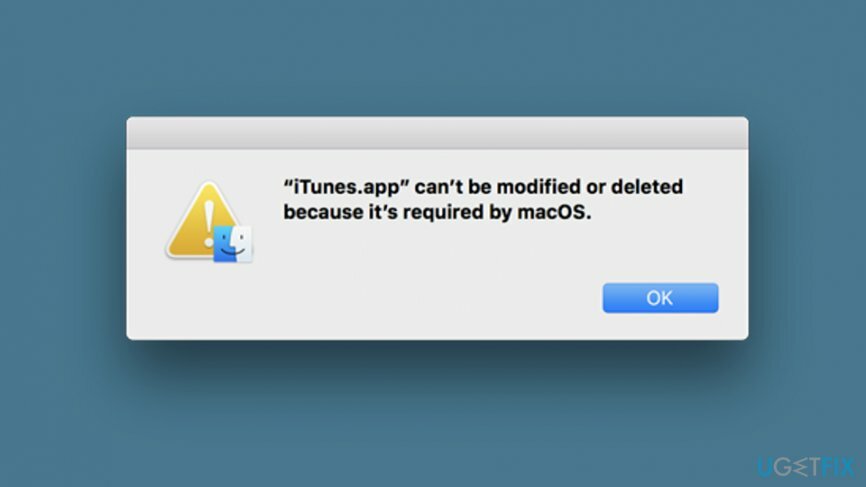
Tehtävä 1. Muuta joitain käyttöoikeuksia
Jotta voit poistaa nämä tiedostot, sinun on ostettava lisensoitu versio Reimage Reimage poista ohjelmisto.
iTunes saattaa alkaa näyttää virheilmoituksia siitä, että ohjelmistoa ei voi poistaa pysyvästi Mac-tietokoneesta, koska se on integroitu komponentti. Sinulla saattaa kuitenkin olla mahdollisuus päästä eroon sovelluksesta muuttamalla käyttöoikeuksia.[3] Tämän tavoitteen saavuttamiseksi suorita seuraavat ohjaavat vaiheet:
- paina Ctrl näppäintä ja napsauta iTunes.app.
- Jatka vaihtoehdolla, jossa lukee "Saada tietoa".
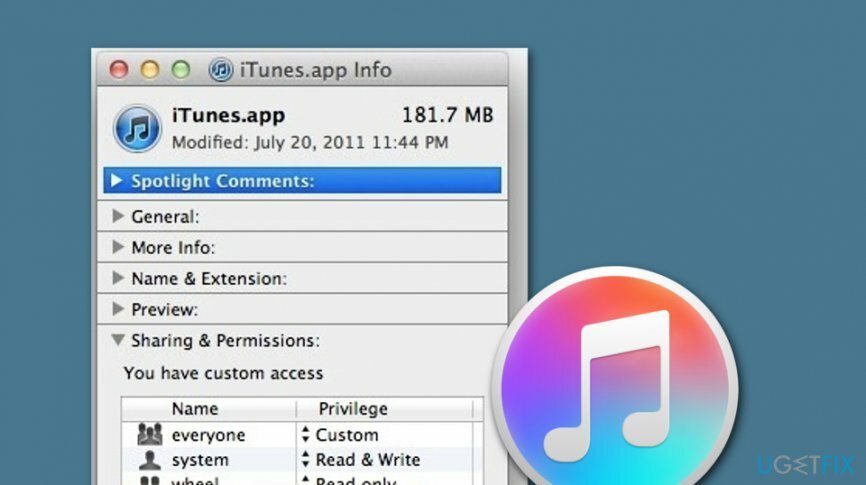
- Laajentaa Jakaminen ja käyttöoikeudet nähdäksesi kaikki käytettävissä olevat vaihtoehdot.
- Valitse sen jälkeen Lukko kuvake.
- Kirjoita vaadittu salasana.
- löytö kaikki ja käännä se Lukea kirjoittaa.
- Valitse sitten iTunes.app ohjelmisto ja laita se sisään Roskakori roskakori.
- Tyhjennä Roskakori -osio.
Tehtävä 2. Poista SIP käytöstä
Jotta voit poistaa nämä tiedostot, sinun on ostettava lisensoitu versio Reimage Reimage poista ohjelmisto.
Jos edellinen tehtävä ei auttanut sinua poistamaan iTunesin asennusta Mac OS X: stä, voit yrittää poistaa SIP: n (System Integrity Protection) pois käytöstä Mac-koneellasi. Apple on virallisesti julkaissut tämän ominaisuuden, ja se on integroitu jokaiseen Mac-tietokoneeseen rajoittaakseen käyttäjien vuorovaikutusta, joka saattaa lisätä jonkinlaisen vaaran tai vaurion riskiä.
Jos kuitenkin uskot, että sinulla on hyvät laskentataidot ja kokemusta Mac-koneista, voit yrittää suorittaa tämän tehtävän ja poistaa iTunesin Mac OS X: stä. Katso tästä koko prosessi:
- Käynnistä Mac-koneesi uudelleen.
- paina Komento avain ja R -painiketta näppäimistössäsi.
- Kun tietty valikko avautuu, valitse Apuohjelmat > Pääte.
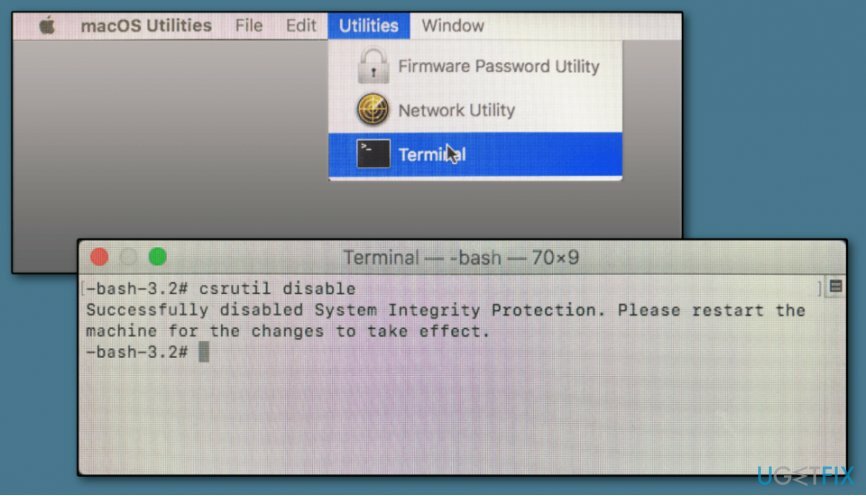
- Kun ikkuna tulee näkyviin, kirjoita csrutil pois käytöstä ja osui Palata.
- Käynnistä tietokone uudelleen ja kirjaudu sisään tietokoneeseen käyttämällä hallinnollinen tili.
- Kirjoita sitten cd/Sovellukset/ komento ja paina Palata avain.
- Käytä jatkuvasti sudo rm -rf iTunes.app/ komento virallisen sovelluksen poistamiseksi.
- Kun olet valmis, ota käyttöön the SIEMAILLA uudelleen.
- Tätä varten, käynnistä uudelleen > valitse Command + R > avaa pääte > kirjoita csrutil enable
Päästä eroon ohjelmista yhdellä napsautuksella
Voit poistaa tämän ohjelman ugetfix.com-asiantuntijoiden sinulle esittämän vaiheittaisen oppaan avulla. Ajan säästämiseksi olemme valinneet myös työkalut, jotka auttavat sinua suorittamaan tämän tehtävän automaattisesti. Jos sinulla on kiire tai jos sinusta tuntuu, että sinulla ei ole tarpeeksi kokemusta ohjelman poistamiseen itse, voit käyttää näitä ratkaisuja:
Tarjous
tee se nyt!
ladatapoistoohjelmistoOnnellisuus
Takuu
tee se nyt!
ladatapoistoohjelmistoOnnellisuus
Takuu
Jos ohjelman poistaminen Reimagen avulla epäonnistui, kerro ongelmistasi tukitiimillemme. Varmista, että annat mahdollisimman paljon tietoja. Ole hyvä ja kerro meille kaikki tiedot, jotka mielestäsi meidän pitäisi tietää ongelmastasi.
Tämä patentoitu korjausprosessi käyttää 25 miljoonan komponentin tietokantaa, jotka voivat korvata käyttäjän tietokoneelta vaurioituneen tai puuttuvan tiedoston.
Vioittuneen järjestelmän korjaamiseksi sinun on ostettava lisensoitu versio Reimage haittaohjelmien poistotyökalu.

Pysyäksesi täysin nimettömänä ja estääksesi Internet-palveluntarjoajan ja hallitusta vakoilulta sinun pitäisi työllistää Yksityinen Internet-yhteys VPN. Sen avulla voit muodostaa yhteyden Internetiin samalla, kun olet täysin anonyymi salaamalla kaikki tiedot, estää jäljittäjät, mainokset ja haitallisen sisällön. Mikä tärkeintä, lopetat laittomat valvontatoimet, joita NSA ja muut valtion laitokset suorittavat selkäsi takana.
Odottamattomia tilanteita voi tapahtua milloin tahansa tietokoneen käytön aikana: se voi sammua sähkökatkon vuoksi, a Blue Screen of Death (BSoD) voi tapahtua tai satunnaisia Windows-päivityksiä voi tulla koneeseen, kun olit poissa muutamaksi pöytäkirja. Tämän seurauksena koulutehtäväsi, tärkeät asiakirjat ja muut tiedot saattavat kadota. Vastaanottaja toipua kadonneita tiedostoja, voit käyttää Data Recovery Pro – se etsii tiedostojen kopioita, jotka ovat edelleen saatavilla kiintolevylläsi, ja hakee ne nopeasti.